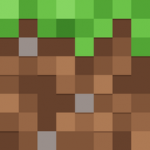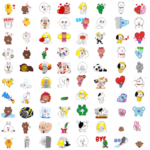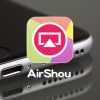iPhoneの画面テーマをカスタマイズしたいですか?「iSkin」はアイコンや背景などのテーマをインストールしてiPhoneの画面をオリジナルテーマにカスタマイズできます。これを行うのに“脱獄”する必要はありません。
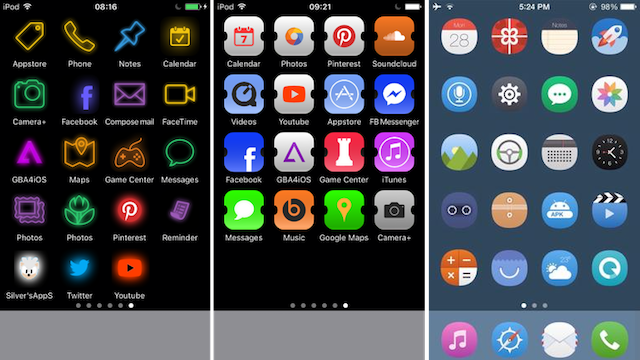
背景画像を変えたいと思ったことはありますか?と聞かれたら、多くのiPhoneユーザーは「はい」と答えるでしょう。そして、実際に行なっていることでよう。では、カスタムテーマは?「脱獄しなきゃいけないんでしょう?」と考える方もいるでしょう。安心ください。ここで紹介する「iSkin」はiPhoneデバイスを脱獄させることなく、カスタムテーマをインストールする方法です。
「iSkin」でiPhoneのテーマを変える方法
TooliPhoneサイトのiSkinには、“脱獄”していないiOSデバイスにダウンロードできるたくさんのテーマがあり、数多くのテーマの中から好みのものをインストールすることができます。
- まず、iPhoneのSafariで「iSkin」サイトを開き、画面下の「All themes]を表示すると数多くのテーマが並んでいます。リストから自分の好みのものを選んでタップします。
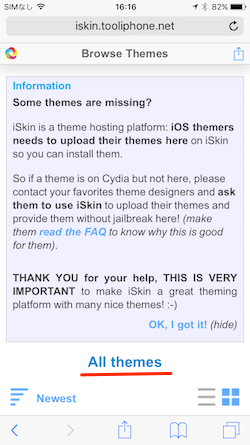
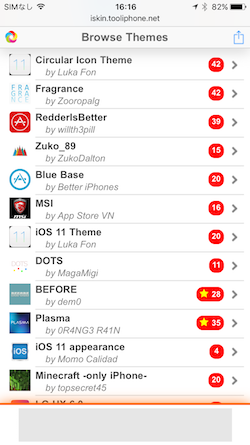
- 選んだテーマの画面が表示されたら、画面を下スクロールして「Install theme」セクションを探します。そこにある「Application icons」をタップします。
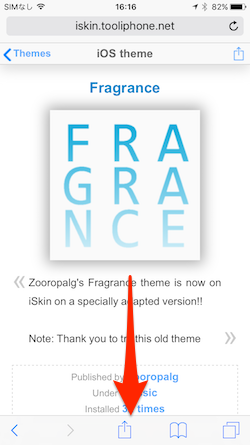
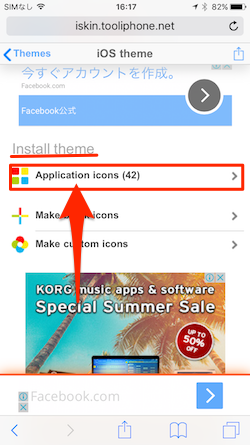
- 開いた画面を下スクロールし、「Install app icons」セクションを表示します。
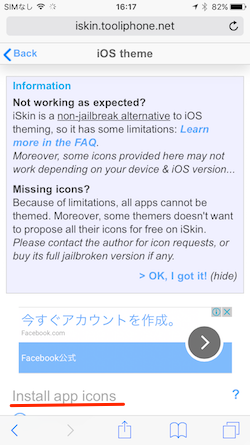
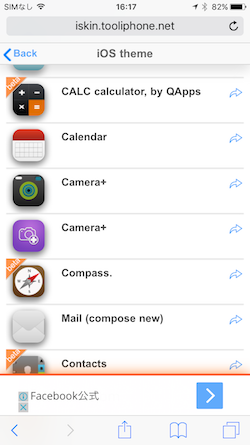
- 変更したいアプリアイコンをタップしてチョイス(ここでカスタムアイコンの名前を変更することもできます)していき、選択が完了したら最後のアイコンリストの下にある「Generate theme」をタップします。「構成プロファイルを表示しようとしています。許可しますか?」の確認画面で「許可」をタップします。
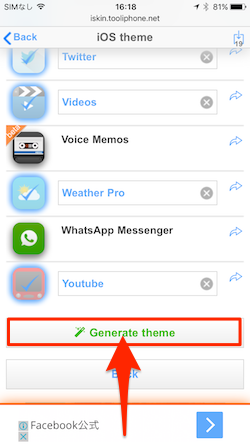
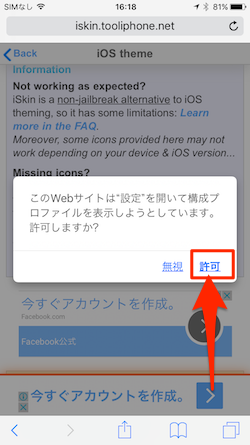
- 「プロファイルをインストール」画面が表示されたら、画面右上の「インストール」ボタンをタップ。「警告」画面で再度「インストール」をタップします。
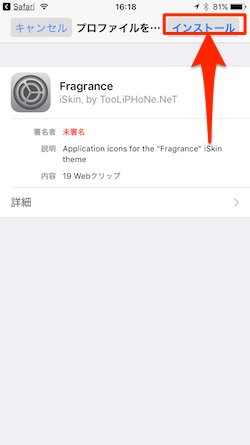
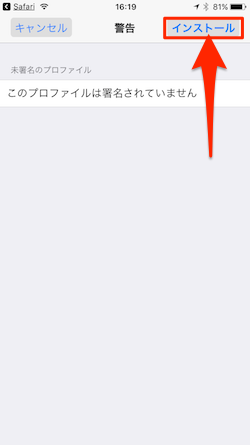
- 画面下にポップアップ画面が表示されるので、さらにここで「インストール」ボタンをタップします。「インストール完了」画面が表示されれば「完了」ボタンをタップしてインストール終了です。
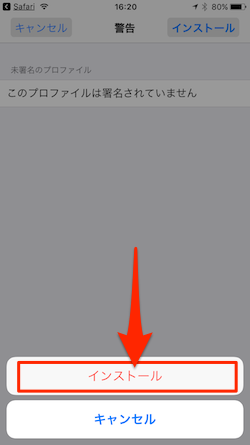
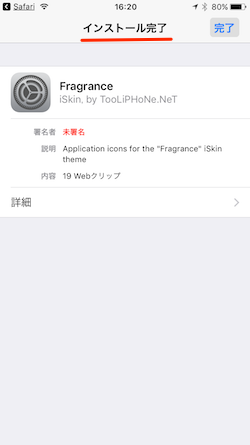
- iPhoneのホーム画面に戻って最終ページを開くと、インストールしたテーマのカスタマイズアイコンが表示されています。
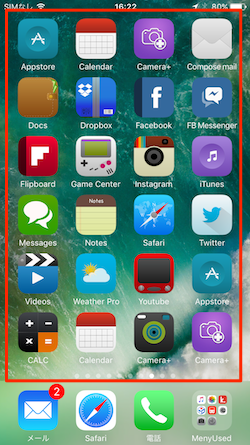
簡単にできましたね。ちなみに、カスタムアイコンはオリジナルのアイコンと同様に使用できますが、オリジナルアイコンはそのままホーム画面にあるので、カスタムアイコンを使うにはオリジナルアイコンを隠して保存することをオススメします。その場合には以下の記事が役にたつかもしれません。
アイコンテーマを削除する方法
登録したアイコンテーマを削除するには、[設定]アプリを起動して[一般]→[プロファイル]に進み、[プロファイル]の画面にある[構成プロファイル]から先ほどインストールしたiSkinをタップします。そして、表示されたプロファイルの下の赤い文字で書かれている「プロファイルを削除」ボタンをタップ、ポップアップ画面の「削除」ボタンを押して完了です。
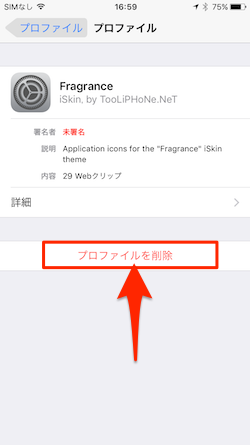
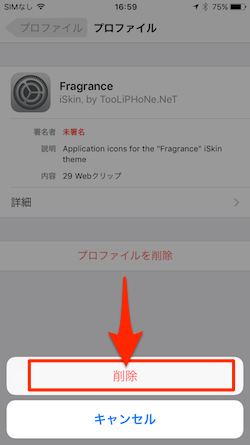
Appleの提供する機能だけで満足できなければ、時にはテーマをカスタマイズしてみるのもいいかもしれませんね。以上、脱獄せずにホーム画面上のアイコンテーマを変える方法でした。